Scene工具箱是一款超好用的手机必备软件,这款软件使用简单,功能非常丰富,能让用户随时随地了解自己手机的状态,解决用户手机的全方位需求。

软件简介
scene工具箱是一款多功能实用手机工具箱,操作简单,即点即用。
Scene工具箱注意事项
强烈建议不要在工作机,或有重要数据的手机上使用。
使用过程中,务必认真阅读各个功能条目的提示和警告信息,以免误操作导致不可预料的后果。
如果你的手机在系统故障不能开机时,没法恢复出厂设置和刷机,请不要使用
软件特色
1. 专门为用户创建的移动工具箱应用程序。软件功能全面。
2. 它可以帮助用户检查手机的配置和调整各种参数。
3. 让您的手机运行更顺畅,为您提供最全面的服务。
软件亮点
CPU控制:调整设备性能以节省电力或提高流畅度。
您需要在辅助功能中打开"场景-场景模式":允许场景开始并停留在背景中。
Field is mode:用户可以根据不同的应用设置,调整Soc性能和屏幕亮度。
软件优势
强烈建议不要在有重要数据的工作机器或手机上使用。
使用设备时,请仔细阅读提示和警告信息,以免因操作不当造成意想不到的后果。
如果您的手机由于系统故障而无法开机,无法恢复到出厂设置和闪烁,请不要使用。
Scene工具箱使用指南
1、打开软件之后,需要选择相应的工作模式。

2、选好后就可以进入到app主界面了,先点击“功能”来查看有什么。

3、在这里显示了帧率记录、充电统计、耗电统计等功能,你可以点击下方红色箭头指向的地方来重新选择工作模式。

4、而设置界面就比较简单,你可以开启调试窗口,设置主题色调等。

Scene工具箱怎么用?打开Scene工具箱软件,点击图中的“ADB模式”,在弹出的风险提示窗口中选择同意,接下来就能进入Scene5的主界面,看到各种软硬件信息了。

点击顶部的柱状图(对应监视器功能)图标,

此时应该会弹出需要授予Scene5悬浮窗权限的提示,进入手机系统设置的权限管理,找到并开启Scene5的悬浮窗权限。

在监视器界面,我们可以看到很多监视功能,但如果你只是希望监测游戏帧率,选择“帧率记录器”一项即可,此时会在手机屏幕上出现一个显示当前帧数的半透明圆形悬浮按钮。

以《原神》为例,建议等跳过游戏读取,正式进入可操作的游戏画面后,再点击灰色的悬浮按钮,等它变红后就表示开始帧率录制了,等一局游戏结束(或你希望终止测试时)再次点击红色的悬浮按钮将变灰,代表停止录制帧率。

通过多任务窗口返回Scene5,切换到“功能→帧率记录”,就能看到之前所有的帧率录制任务,

找到《原神》对应的任务,点击它就能看到丰富的监控信息了,包括MAX最大帧率、MIN最小帧率、AVG FPS平均帧率、VARIANCE帧速率差、≥45FPS流畅度、>46℃烫手警告、MAX最高温度和AVG平均温度,此外还更直观的帧率曲线,以及CPU占用率等曲线等。

以上就是Scene5的使用教程,帧率监测的结果也不逊于性能狗太多吧?赶紧利用它测一下原神吧,看看你的手机能否在这款游戏里长时间满血运行?

Scene工具箱adb模式怎么激活Scene5 有了ADB模式(免费) 可开『帧率记录』,还有针对游戏的帧率录制方案,兼容高安卓版本(如:Android12)。平民玩家可以用它替代 Perfdog 来监测手机游戏运行时 CPU与GPU性能、温度、耗电、帧率等,并记录曲线。而且仅需手机APP 就行,免接数据线更方便。

Scene5 ADB模式 需要 adb权限来激活。安卓11以上支持无线调试,这时身边没有电脑可以用『黑阈』来激活 Scene5 ADB模式。安卓12 (realme UI 3.0) 可以下载由 Scene 开发者提供的激活脚本到手机本地后,在黑阈执行指令运行脚本激活。
下文以真我GT2 Pro realme UI 3.0 Android12为示例,做详细图文教程,跟着图文一步步走就能学会使用啦。
准备工作
下载、安装需要用到的两个 APP (Scene5、黑阈)以及Scene5 ADB模式 激活脚本;
Scene5 ADB模式 激活脚本【scene_adb_init.sh删除。txt 】下载地址:
链接://pan.baidu.com/s/1sprRM-WXNNAeWmF5_BgKnw?pwd=ticc
提取码:ticc
开启开发者模式
设置 - 关于手机 - 版本信息 - 连续点击版本号 - 确认已处于开发者模式。
启动黑阈服务
①打开黑阈-允许发送通知-允许;
②同意隐私政策-开始使用黑阈;
③在向导页向左滑动-使用-进入黑阈

开启无线调试
①安卓12 支持无线调试,进入黑阈自动弹窗提示启动方法,这里首先点击『开发者选项』。
②跳转到开发者选项,上滑到接近最底部,开启『禁止权限监控』。
③继续在开发者选项,下滑屏幕到接近顶部位置,打开『USB调试』与『无线调试』两个开关。
④当弹窗『要允许通过此网络进行无线调试吗?』勾选始终允许并确认『允许』。

无线调试启动黑阈服务
①开发者选项-点击进入无线调试-三指上滑使用应用分屏
②或点击『多任务界面-开发者选项右上角「┇」-分屏』;
③分屏后打开黑阈-点击『无线调试端口』

使用配对码并输入调试端口
④点击上半区域 『使用配对码配对设备』
⑤在黑阈输入显示的『WLAN 配对码』,在图中是 934337,每次使用配对码都会刷新随机数字。输入配对码后点击『无线配对』。
⑥无线配对成功,提示『已连接到无线调试』。若提示权限不足:在设置-系统设置-开发者选项,上滑到接近最底部,开启『禁止权限监控』。

黑阈执行指令
①上一步配对成功后,按住中间『 … 』上滑关闭分屏并进入黑阈
②黑阈主界面-点击左上角“三道杠”打开菜单
③选择『执行指令』

④复制整行指令,粘贴到黑阈,点击『纸飞机图标』运行 Scene5 ADB激活脚本。显示『Scene-Daemon OK! ^_^』表示激活成功。
sh /storage/emulated/0/Download/scene_adb_init.sh
ps:执行成功与否,取决于是否重命名激活脚本,以及是否移动激活脚本到『手机存储/Download』文件夹。使用[ ]解释指令:sh[用shell执行脚本] /storage/emulated/0/[表示手机内部存储]/Download[所在文件夹]<脚本文件名> 。
Scene工具箱功能介绍
1、场景模式
用户通过对每个应用进行设置,可达到根据应用调整Soc性能、屏幕亮度等目的。需要在无障碍中开启“Scene - 场景模式”,并允许Scene自启动和保持后台。
2、备份还原
刷入或备份Boot、Recovery镜像。
3、应用管理
应用卸载、冻结、隐藏等。
4、SWAP设置
调整压缩内存和虚拟内存,提高后台能力。
5、CPU控制
调整设备性能,从而达到省电或提高流畅度的目的。
软件评价
信号工具,无线网信号检测、防蹭网功能、网络测速,让您上网顺畅
实用工具,包括音量检测、屏幕检测、触摸检测等实用功能
硬件信息,随时查看手机基础信息、电池信息、存储信息等,一目了然
文件传输,轻松传输文件不需要中转、扫码直连,传输速度非常快

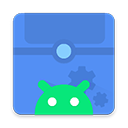
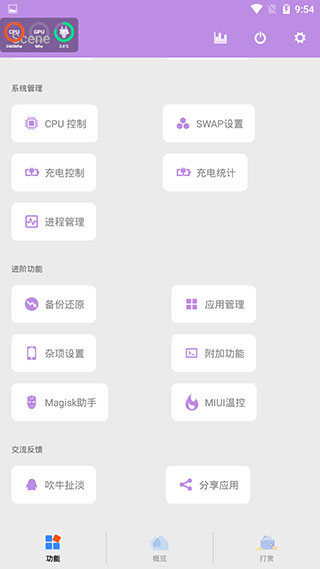
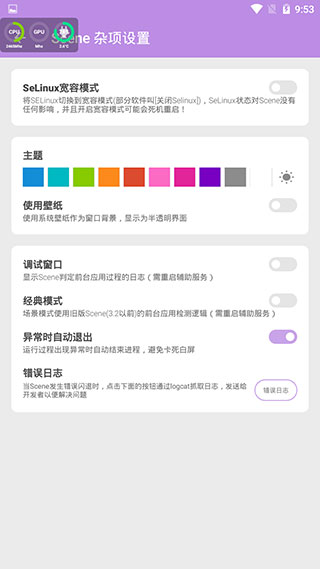
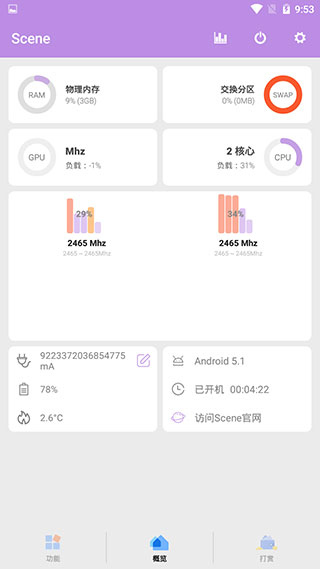

 什么相机软件好用?
什么相机软件好用?
 百度手机助手app官方下载安装免费
百度手机助手app官方下载安装免费 华为手机助手app官方下载
华为手机助手app官方下载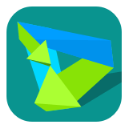 华为手机助手app官网下载安装
华为手机助手app官网下载安装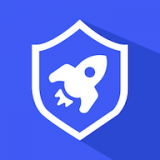 雷神手机助手最新手机免费版下载
雷神手机助手最新手机免费版下载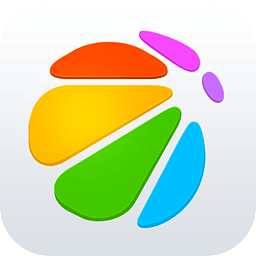 360手机助手app官方下载
360手机助手app官方下载 百度手机助手官方免费下载
百度手机助手官方免费下载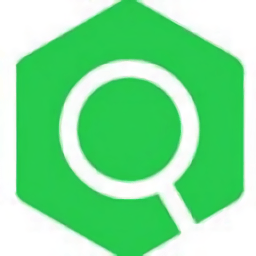 虫部落app下载v1.0.1 安卓版
虫部落app下载v1.0.1 安卓版 AndWobble2汉化版下载v15.1.0 安卓版
AndWobble2汉化版下载v15.1.0 安卓版 酷划锁屏官方下载v3.6.0.9 安卓版
酷划锁屏官方下载v3.6.0.9 安卓版 听歌识曲app下载v8.1.1 安卓版
听歌识曲app下载v8.1.1 安卓版 民萌官网下载v3.1.3174.A 安卓版
民萌官网下载v3.1.3174.A 安卓版 坦克世界盒子最新版下载v1.0.7 安卓版
坦克世界盒子最新版下载v1.0.7 安卓版 多景桌面app下载v6.12.01.12.02.01 安卓版
多景桌面app下载v6.12.01.12.02.01 安卓版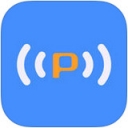 斐讯智联app官方下载v2.0.6 官网安卓版
斐讯智联app官方下载v2.0.6 官网安卓版 迅雷app下载v6.18.2.6680 安卓版
迅雷app下载v6.18.2.6680 安卓版 CAM360软件下载v7.0 安卓版
CAM360软件下载v7.0 安卓版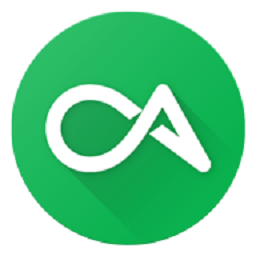 酷安app官方下载v9.4.1 安卓版
酷安app官方下载v9.4.1 安卓版 UU898最新版本下载v4.1.0 安卓版
UU898最新版本下载v4.1.0 安卓版 八门神器正版下载v3.9.6.1 安卓版
八门神器正版下载v3.9.6.1 安卓版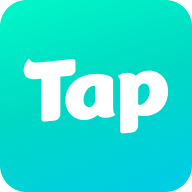 toptop免费下载v2.70.8-rel#100200 安卓版
toptop免费下载v2.70.8-rel#100200 安卓版 btdad搜索引擎安卓手机版免费下载v1.0安卓版
btdad搜索引擎安卓手机版免费下载v1.0安卓版 王者悬浮国标最新版下载v2.0 安卓版
王者悬浮国标最新版下载v2.0 安卓版 畅玩空间破解版永久vip下载v1.1.0.1 安卓版
畅玩空间破解版永久vip下载v1.1.0.1 安卓版 opgg国际版下载v6.7.91 安卓版
opgg国际版下载v6.7.91 安卓版 S换机助手安卓版下载v3.7.54.7 安卓版
S换机助手安卓版下载v3.7.54.7 安卓版 奇迹盒子正版官方手游下载v1.0.5 安卓版
奇迹盒子正版官方手游下载v1.0.5 安卓版 闪指连点器手机版下载免费v3.2.0 安卓版
闪指连点器手机版下载免费v3.2.0 安卓版